Auswahl des besten WordPress-Backup-Plugins: Top 7 Plugins im Vergleich
Veröffentlicht: 2021-11-18Es ist der schlimmste Albtraum eines jeden Website-Betreibers – Sie besuchen Ihre Website und stellen fest, dass sie komplett ausgefallen ist. Wie geht's? Wohin gehst du von hier aus?
Es gibt eine Vielzahl von Gründen, warum Ihre Website möglicherweise nicht zugänglich ist – sie wurde gehackt, es gab einen Themen- oder Plugin-Konflikt, Sie haben versehentlich etwas gelöscht – aber es kann in jedem Fall lähmend sein. Wenn Ihre Website auch nur kurz ausfällt, könnten Sie Kunden, Klienten oder Follower verlieren. Wenn es länger ausfällt (insbesondere wegen eines Hacks), könnten Sie Ihren Cashflow verlieren, in den Suchmaschinenrankings fallen oder Ihren Ruf dauerhaft schädigen. Und wenn Sie keine Möglichkeit haben, es wiederherzustellen, verlieren Sie möglicherweise Ihre früheren Bestellungen oder Inhalte und müssen dann jemanden einstellen, der es für Sie repariert.
Hier können Backups den Tag retten! Ein gutes Backup-Plug-in erfordert nur sehr wenig Einrichtung auf Ihrer Seite, speichert Ihre Website jedoch automatisch, sodass Sie, falls das Undenkbare passiert, schnell wieder einsatzbereit sind. Es ist mehr als nur ein praktisches Werkzeug; es ist Seelenfrieden.
Aber es gibt viele gute Möglichkeiten da draußen. Woher wissen Sie, welches Sie wählen sollen?
Wir haben die besten WordPress-Backup-Plugins untersucht und sie anhand ihrer Funktionen, Vor- und Nachteile, Benutzerfreundlichkeit und Preise verglichen.
Die besten WordPress-Backup-Plugins
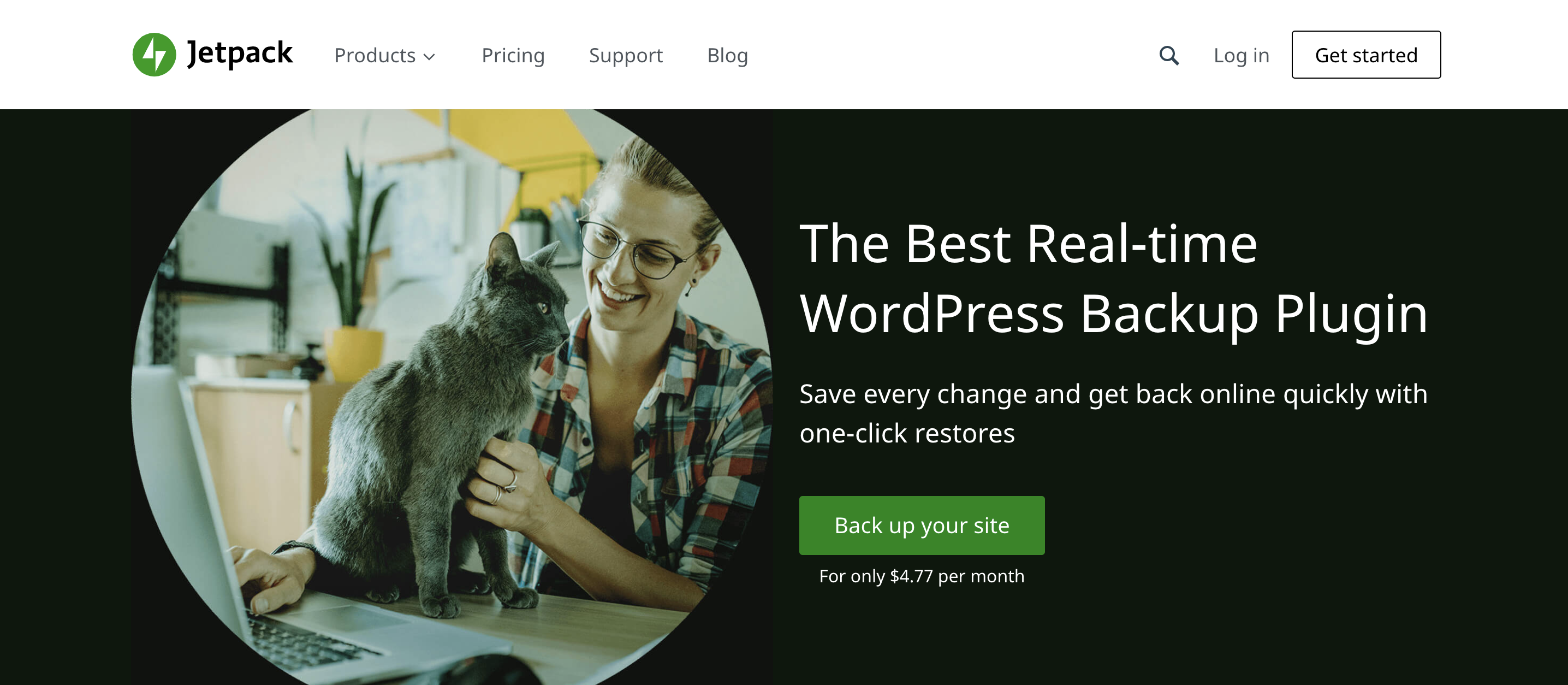
1. Jetpack-Sicherung
Jetpack Backup wurde von dem Team hinter WordPress.com und WooCommerce speziell für WordPress und WooCommerce entwickelt. Sie wussten genau, was WordPress-Sites in einem Backup-Plugin benötigen und haben eine umfassende Lösung geschaffen, die es zu einem der besten WordPress-Backup-Plugins macht. Es ist eine bewährte Option mit 269 Millionen Site-Backups in den letzten zehn Jahren.
Alle Backup-Pläne beinhalten Echtzeit-Backups, die Ihre Website jedes Mal speichern, wenn Sie eine Änderung vornehmen, um sicherzustellen, dass Sie kein einziges Update, keine Änderung oder Kundenbestellung verlieren. Und Sie können sich darauf verlassen, dass Ihre Dateien und Datenbanken sicher sind – Jetpack speichert mehrere Kopien Ihrer Backups (aus Gründen der Redundanz) auf genau denselben Automattic-Servern wie alle WordPress.com-Sites.
Müssen Sie Ihre Website wiederherstellen? Navigieren Sie zu einem WordPress-Aktivitätsprotokoll, das alles aufzeichnet, was auf Ihrer Website passiert ist. Finden Sie genau den Moment, von dem Sie ein Backup wiederherstellen möchten (z. B. bevor Sie dieses Plugin aktualisiert oder diese Codezeile bearbeitet haben) und stellen Sie Ihre Website mit einem Klick wieder her. Und wenn Ihre Website ausfällt, während Sie nicht an Ihrem Computer sind, können Sie sie genauso einfach von Ihrem Telefon oder Tablet wiederherstellen, ohne dass ein Code erforderlich ist.
Was ist mit der Migration auf einen neuen Host? Sie können dazu auch Jetpack Backup verwenden. Die WordPress-Klonfunktion macht die Dinge super einfach – es sind keine FTP-Tools oder komplizierten Serververbindungen erforderlich.
Jetpack Backup ist eine optimierte, aber funktionsreiche Lösung, die von WordPress Happiness Engineers unterstützt wird. Und das macht es zum besten WordPress-Backup-Plugin.
Hauptmerkmale von Jetpack Backup:
- Automatisierte Echtzeit-Backups
- One-Click-Wiederherstellung
- Integration mit der mobilen Jetpack-App, damit Sie von überall aus wiederherstellen können
- Backups von Dateien und Datenbanken
- Integration mit dem Aktivitätsprotokoll, sodass Sie basierend auf auf Ihrer Website durchgeführten Aktionen von einem bestimmten Speicherpunkt aus wiederherstellen können
- Unterstützung bei der Site-Migration
- On-Demand-Sicherungen
- Inkrementelle Backups, die dafür sorgen, dass alles schnell läuft
Vorteile von Jetpack Backup:
- Die Kosten für die Lagerung sind enthalten.
- Jetpack speichert mehrere Sicherungskopien extern auf den eigenen vertrauenswürdigen Servern von WordPress. Das bedeutet, dass Ihre Backups nicht betroffen sind, wenn Ihre Website kompromittiert ist.
- Stellen Sie Ihre Website über Ihr WordPress.com-Konto wieder her, auch wenn sie vollständig offline ist.
- Verwenden Sie Jetpack Backup als eigenständiges Plugin oder kombinieren Sie es mit zusätzlichen Sicherheitsfunktionen im Jetpack Security-Paket.
- Es ist keine Programmiererfahrung erforderlich, nicht einmal, um Ihre Website wiederherzustellen.
- Greifen Sie direkt auf den Support von WordPress Happiness Engineers zu.
- Ihr Server wird nicht belastet, da Backups extern gespeichert werden.
- Jetpack speichert alle Bestellungen und Kundeninformationen, sodass wertvolle E-Commerce-Daten niemals verloren gehen.
Nachteile von Jetpack Backup:
- Jetpack unterstützt derzeit keine WordPress Multisite.
- Jetpack speichert nicht automatisch in Tools von Drittanbietern wie Google Drive oder Dropbox. Sie können Ihre Backups jedoch selbst herunterladen und hochladen.
- Es bietet nur kostenpflichtige Pläne an. Derzeit gibt es kein kostenloses Kontingent.
Benutzerfreundlichkeit:
Jetpack Backup wurde für den durchschnittlichen WordPress-Benutzer entwickelt. Das bedeutet, dass es super einfach zu installieren, einzurichten und wiederherzustellen ist, selbst wenn Ihre Website vollständig heruntergefahren ist. Es ist absolut keine einzige Codezeile oder komplizierte Serververwaltung erforderlich – es funktioniert einfach.
Glauben Sie uns nicht? Werfen Sie einen Blick auf unsere Dokumentation für alle Details.
Und wenn Sie auf Probleme stoßen, steht Ihnen unser Support-Team mit vorrangigem Support nur für Sie zur Verfügung.
Preise und Pläne basieren auf dem benötigten Speicherplatz:
- 10 GB Speicherplatz, der für die meisten WordPress-Sites ausreicht, kostet im ersten Jahr nur 5 US-Dollar pro Monat
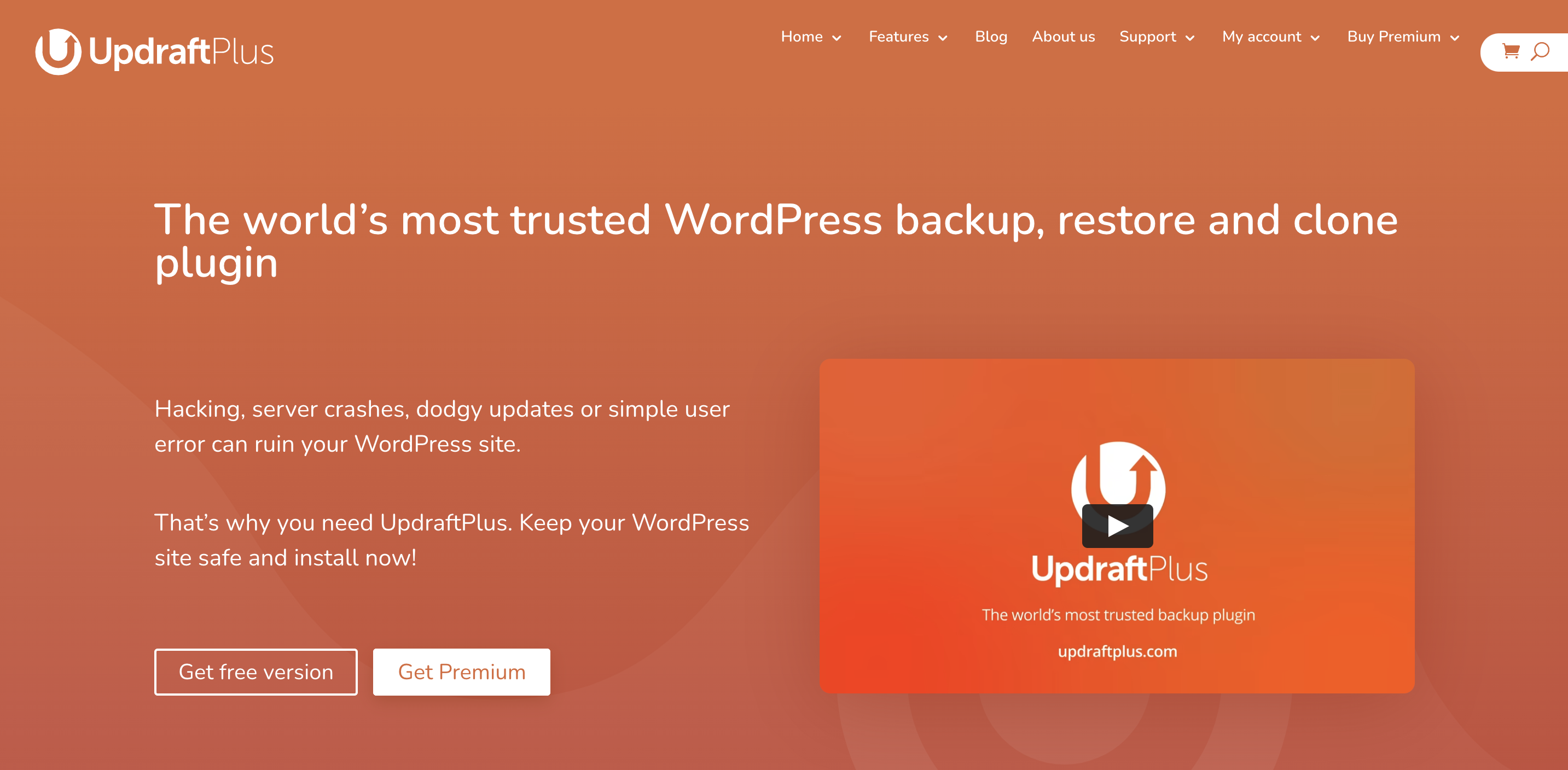
2. UpdraftPlus
UpdraftPlus ist ein beliebtes Freemium-WordPress-Backup-Plugin. Es sichert Ihre Dateien und Datenbanken automatisch nach nahezu jedem beliebigen Zeitplan – wählen Sie zwischen einer Vielzahl von Intervallen zwischen zwei Stunden und alle 30 Tage. Außerdem können Sie Sicherungsdateien an eine Reihe von Drittanbietern wie Google Drive und Dropbox senden oder auf Ihrem Server speichern.
Hauptmerkmale von UpdraftPlus:
- Backup-Häufigkeitsoptionen von monatlich bis alle zwei Stunden
- Unterstützt sowohl manuelle als auch automatische Backups
- Integriert sich in Tools von Drittanbietern wie Google Drive und Dropbox für Backup-Speicher
- Reduziert die Anzahl der alten Sicherungen, um ein Aufblähen des Servers zu verhindern
- Sichert Ihre Website automatisch vor Core-, Theme- und Plugin-Updates (mit dem Premium-Plan)
Vorteile von UpdraftPlus:
- Es ist eine kostenlose Stufe verfügbar, die den Großteil der UpdraftPlus-Funktionalität enthält.
- Es ist mit WordPress Multisite kompatibel.
- Es ist sehr einfach, automatische Backups einzurichten und zu aktivieren.
Nachteile von UpdraftPlus:
- Für die Lagerung müssen Sie separat bezahlen.
- UpdraftPlus speichert standardmäßig automatisch Sicherungsdateien auf Ihrem Server, was sie einem Risiko aussetzt, wenn Ihre Website gehackt wird.
- Es sind keine Echtzeitsicherungen verfügbar.
- Es sind keine zusätzlichen Sicherheitsfunktionen enthalten.
- Das Wiederherstellen eines Backups kann schwierig sein, wenn Ihre Website vollständig heruntergefahren ist.
Benutzerfreundlichkeit:
UpdraftPlus ist relativ einfach einzurichten, aber es gibt eine Reihe von Einstellungen zu konfigurieren, wie z. B. Sicherungshäufigkeit und Speicherort. Das Wiederherstellen von einem Backup ist ebenfalls ziemlich einfach, aber nur, wenn Ihre Website noch funktioniert. Melden Sie sich zum Wiederherstellen bei Ihrer Website an, navigieren Sie zu den UpdraftPlus-Einstellungen, wählen Sie die Dateien aus, die Sie wiederherstellen möchten, und warten Sie, bis der Vorgang abgeschlossen ist.
Wenn Ihre Website jedoch nicht verfügbar ist, haben Sie zwei Möglichkeiten:
- Löschen Sie Ihre aktuelle WordPress-Installation (oder duplizieren Sie sie woanders), richten Sie eine neue Website ein, installieren Sie UpdraftPlus und stellen Sie sie mit den obigen Schritten wieder her.
- Führen Sie eine manuelle Wiederherstellung durch, bei der Sie eine neue WordPress-Installation einrichten, Kerndateien bearbeiten, Sicherungsdateien per FTP auf Ihren Server hochladen und Ihre Datenbank mit PHPMyAdmin importieren.
Für Anfänger kann das ziemlich kompliziert werden.
Preisgestaltung:
- Der kostenlose Plan ist kostenlos. Die kostenlose Version umfasst automatische Backups, Wiederherstellung mit einem Klick, wenn Ihre Website funktioniert, und Offsite-Backups, um Tools von Drittanbietern auszuwählen.
- Der persönliche Plan umfasst bis zu zwei Standorte und fügt Funktionen wie inkrementelle Sicherungen, Migrationsfunktionen, Datenbankverschlüsselung und zusätzliche Speicherziele hinzu. Es kostet 70 Dollar im Voraus, dann 42 Dollar pro Jahr. Aber Sie müssen für die separate Speicherung bezahlen.
- Der Businessplan umfasst bis zu zehn Standorte. Es kostet 95 $ im Voraus, dann 57 $ pro Jahr.
- Der Agenturplan umfasst bis zu 35 Standorte. Es ist 145 $ im Voraus, dann 87 $ pro Jahr.
- Der Enterprise-Plan umfasst unbegrenzte Websites. Es kostet 195 $ im Voraus, dann 117 $ pro Jahr.
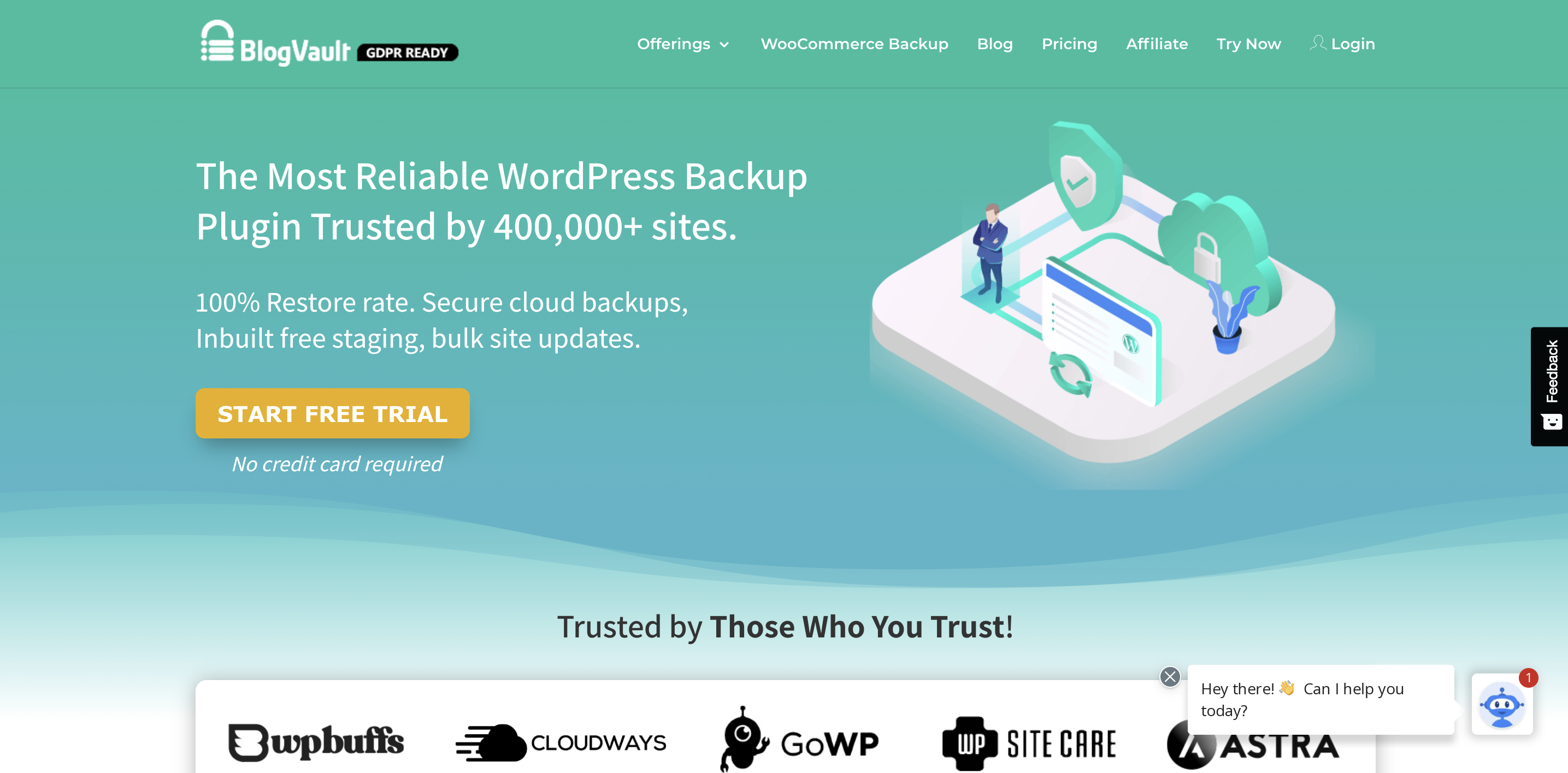
3. BlogVault
BlogVault ist ein erstklassiges All-in-One-WordPress-Backup-Plugin mit einer Wiederherstellungsrate von 100 %. Sie bieten je nach Plan täglich, wöchentlich, monatlich oder in Echtzeit inkrementelle Backups. Und da sie das Schwesterunternehmen des Sicherheits-Plugins MalCare sind, können sie im Rahmen ihres mittelstufigen Plans nahtlos zusätzliche Sicherheitsfunktionen bereitstellen.
Hauptfunktionen von BlogVault:
- Inkrementelle Sicherungen, um die Belastung Ihres Servers zu reduzieren
- Automatische Backups, die täglich, wöchentlich oder monatlich stattfinden
- Verfügbarkeitsüberwachung, damit Sie sofort wissen, ob Ihre Website ausgefallen ist
- Integration mit Google Drive und Dropbox für Backup-Speicherung
- Intelligente Testwerkzeuge zur Vorschau einer Sicherung vor der Wiederherstellung
- Echtzeit-Backups, die speziell für WooCommerce-Shops entwickelt wurden
- Änderungsprotokolle, die Ihnen helfen, Probleme auf Ihrer Website zu identifizieren
Vorteile von BlogVault:
- Backups werden extern gespeichert, sodass sie geschützt und immer verfügbar sind.
- Es unterstützt WordPress Multisite.
- Sie können Ihre Website auch dann wiederherstellen, wenn sie vollständig heruntergefahren ist.
- Es lässt sich nahtlos in das Schwester-Plugin Malcare integrieren, um zusätzliche Sicherheitsfunktionen bereitzustellen.
Nachteile von BlogVault:
- Für die Lagerung müssen Sie separat bezahlen.
- Es ist kein kostenloser Plan verfügbar; nur kostenpflichtige Optionen.
- BlogVault begrenzt Site-Backups normalerweise auf 5 GB. Wenn Ihre Website größer ist, wird das, was Sie benötigen, möglicherweise unterstützt oder nicht.
- Es lässt sich zwar in Google Drive und Dropbox integrieren, sendet jedoch nicht automatisch Backups an Tools von Drittanbietern. Sie müssten es jedes Mal anweisen, Ihre Backups dorthin zu senden, wenn Sie sie speichern möchten.
Benutzerfreundlichkeit:
BlogVault ist ziemlich einfach zu bedienen, unabhängig von Ihrem Erfahrungsniveau. Sie können ein Backup mit einem Klick wiederherstellen und es gibt einen automatischen Setup-Prozess, um den Einstieg zu vereinfachen.
Preisgestaltung:
Bei den folgenden Plänen und Preisen wird davon ausgegangen, dass Sie BlogVault für eine Website verwenden. Es gibt jedoch auch Pläne, die zusätzliche Websites beinhalten.
- Der Basic-Plan beinhaltet tägliche Backups und 90 Tage Speicher für 89 $/Jahr. Sie müssen auch für die Lagerung separat bezahlen.
- Der Plus-Plan fügt zusätzliche Sicherheitsfunktionen für 149 $/Jahr hinzu.
- Der Advanced-Plan umfasst Echtzeit-Backups und 365 Tage Speicherplatz für 249 $/Jahr.
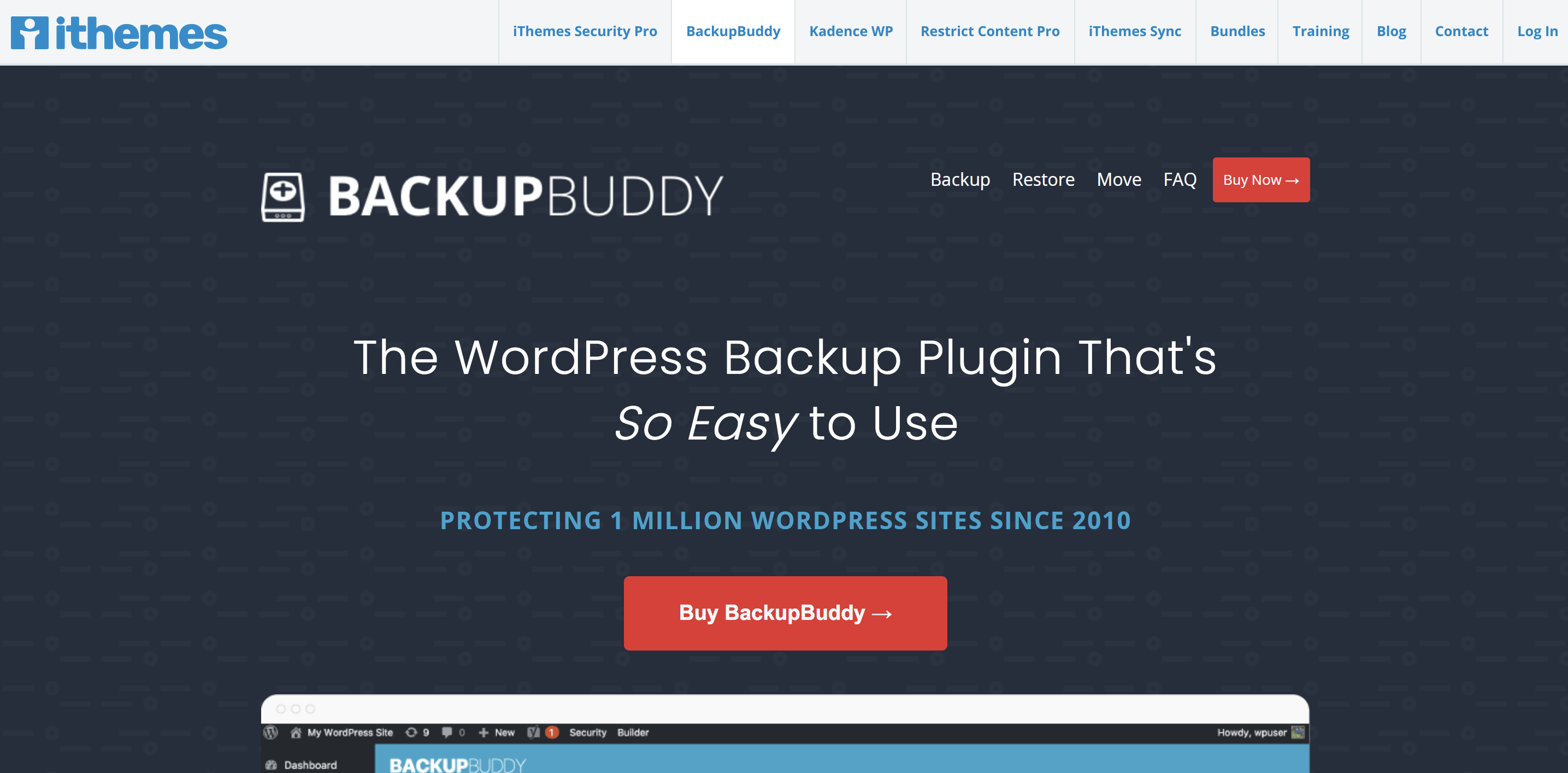
4. BackupBuddy
BackupBuddy ist eine Premium-WordPress-Backup-Lösung, die eine Vielzahl automatischer Backups bietet, einschließlich Echtzeit-Optionen. Sie können genau anpassen, was jedes Mal gespeichert wird, und sogar einzelne Dateien wiederherstellen. Dies kann sehr hilfreich sein, wenn Sie ein bestimmtes Plugin, Design oder Bild wiederherstellen müssen. Obwohl es einfach zu bedienen ist, wenn Ihre Website funktioniert, kann es ziemlich kompliziert sein, wenn Sie sich nicht bei Ihrem WordPress-Dashboard anmelden können.
Hauptmerkmale von BackupBuddy:
- Geplante, automatische Backups und Backups in Echtzeit verfügbar
- Sicherungsprofile, die angepasst werden können, um genau das zu speichern, was Sie möchten
- Integration mit Tools von Drittanbietern wie Google Drive und Dropbox
- Einzelne WordPress-Dateiwiederherstellung
- Datenbank-Rollback, mit dem Sie zu einer früheren Version Ihrer Datenbank zurückkehren können, ohne eine vollständige Wiederherstellung durchzuführen
- Malware-Scanning, das zusätzliche Sicherheitsvorteile bietet
- Datenbank scannen und reparieren
Vorteile von BackupBuddy:
- Backups werden extern gespeichert, sodass sie im Falle eines Hacks geschützt sind.
- Sie können einzelne Dateien wiederherstellen, was hilfreich ist, wenn es einen Plugin-Konflikt gibt oder wenn Sie versehentlich ein Bild löschen.
Nachteile von BackupBuddy:
- Sie können ein Backup nicht einfach wiederherstellen, wenn Ihre Website ausgefallen ist. Sie müssen stattdessen auf Ihren Server und Ihre Datenbank zugreifen. Dies erfordert oft einige Vorkenntnisse und Erfahrung, oder Sie riskieren, Ihre Dateien oder Datenbanken zu löschen oder zu beschädigen.
- Sofern Sie nicht den Gold-Plan kaufen, enthält dieser nur 1 GB kostenlosen Speicherplatz. Mehr Speicherplatz ist eine zusätzliche Gebühr. Sie können Ihre Backups jedoch mit Tools von Drittanbietern speichern.
- WordPress Multisite wird nicht unterstützt.
- Es ist kein kostenloser Plan verfügbar.
Benutzerfreundlichkeit:
Wenn Ihre Website noch in Betrieb ist, wenn Sie ein WordPress-Backup wiederherstellen müssen, ist es so einfach, wie einem Assistenten im WP-Dashboard zu folgen.
Wenn Ihre Website jedoch nicht verfügbar ist (was aus einer Vielzahl von Gründen passieren kann), ist BackupBuddy für Nicht-Entwickler viel schwieriger zu verwenden als viele der anderen Optionen auf dieser Liste. Um Ihre Website wiederherzustellen, müssen Sie das cPanel Ihres Hosts oder den Remote-FTP-Zugriff verwenden, um Ihren Server zu laden. Sie benötigen außerdem Zugriff auf Ihre Datenbank über PHPMyAdmin.
BackupBuddy bietet zwar eine detaillierte Dokumentation zur Wiederherstellung einer vollständigen Site, aber wenn Sie mit der Serververwaltung nicht vertraut sind, kann es sehr verwirrend sein und Ihre Site-Dateien leicht beschädigen.
Preisgestaltung:
- Der Blogger-Plan beinhaltet 1 GB Speicherplatz, ermöglicht Ihnen das Sichern einer Website und kostet 80 $/Jahr.
- Der Freelancer-Plan umfasst 1 GB Speicherplatz, ermöglicht die Sicherung von zehn Websites und kostet 127 $/Jahr.
- Der Gold-Plan beinhaltet 5 GB Speicherplatz, ermöglicht Ihnen die Sicherung unbegrenzter Websites und kostet 199 $/Jahr.
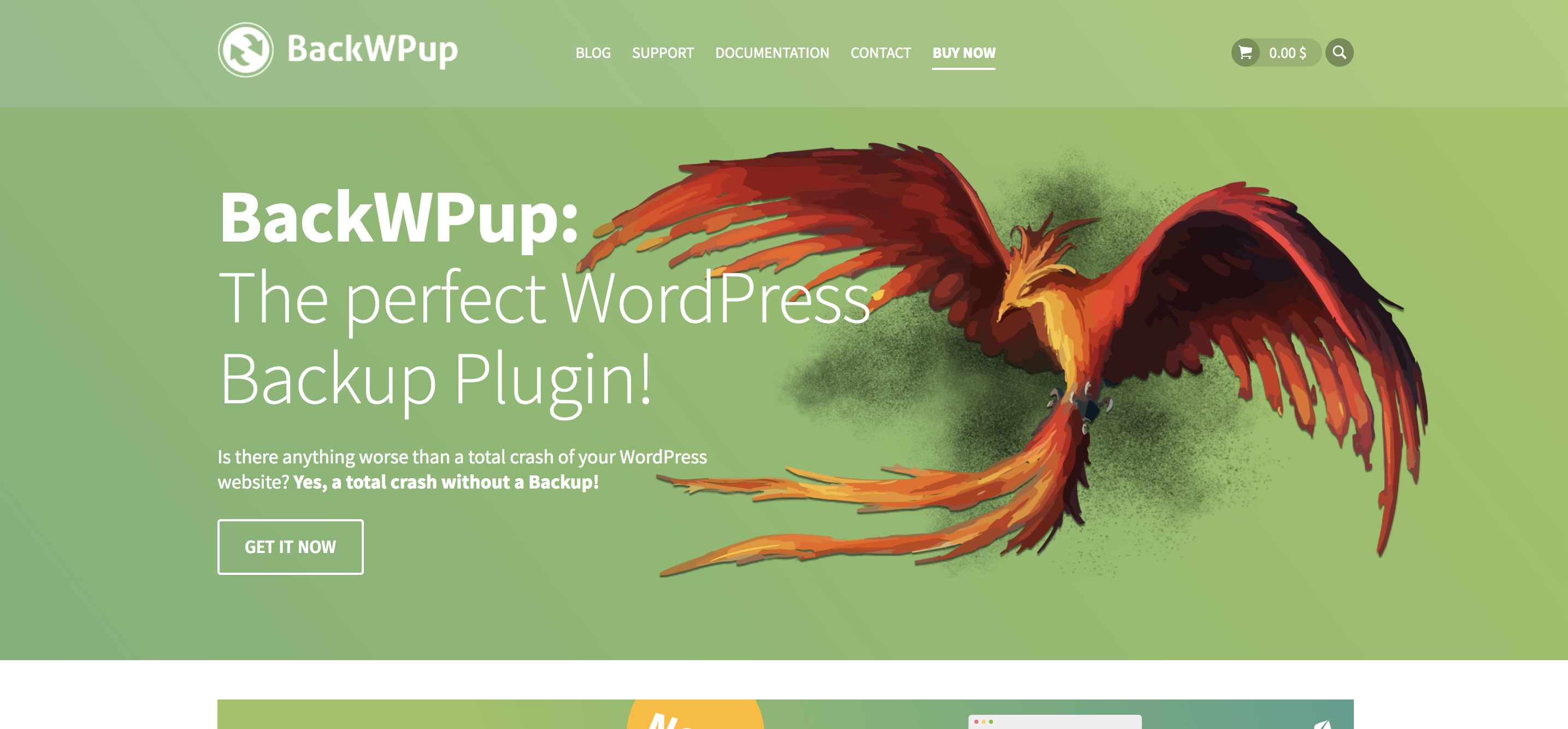
5. BackWPUp
BackWPUp ist ein Backup-Plugin mit einer sehr begrenzten kostenlosen Version und Premium-Plänen, die robustere Funktionen beinhalten. Es hat eine relativ einfache Funktionalität ohne unnötigen Schnickschnack, kann aber für Anfänger schwierig zu verwenden sein.
Hauptmerkmale von BackWpUp:
- Manuelle und automatische vollständige Site-Backups
- Integration mit Tools von Drittanbietern wie Google Drive und Dropbox, obwohl einige davon nur in der Premium-Version verfügbar sind
- Ein Tool zur Notfallwiederherstellung, das Sie verwenden können, wenn Ihre Website vollständig ausgefallen ist
- Verschlüsselte Sicherungsdateien
Vorteile von BackWpUp:
- Es unterstützt WordPress Multisite.
- Es verbindet sich mit mehr Tools von Drittanbietern als die meisten Backup-Plugins. Während gängige Optionen wie Google Drive verfügbar sind, lässt es sich auch in Tools wie Rackspace Cloud, Amazon Glacier und SugarSync integrieren.
Nachteile von BackWpUp:

- Viele Schlüsselfunktionen, wie Einrichtungsassistenten und die Möglichkeit, direkt aus dem WordPress-Dashboard wiederherzustellen, sind nur in der Premium-Version enthalten.
- Die Dokumentation ist relativ begrenzt und kann für Anfänger verwirrend sein.
- Es gibt keine Option für Echtzeit-Backups.
Benutzerfreundlichkeit:
In der kostenlosen Version des Plugins können die Einstellungen für Anfänger verwirrend sein und Fachsprache wie „Skriptausführungszeit“ und „leere Ausgabe bei funktionierender Sicherung“ verwenden. Die kostenlose Version enthält auch keine Möglichkeit, Sicherungsdateien automatisch wiederherzustellen. Um dieses Plugin wirklich nutzen zu können, ohne Programmiererfahrung zu haben, müssen Sie also einen Premium-Plan erwerben.
Mit einem Premium-Plan sind der Einrichtungsassistent und der Wiederherstellungsassistent jedoch einfach zu verwenden. Sie können mit nur wenigen Klicks loslegen oder ein Backup wiederherstellen (vorausgesetzt, Ihre Website funktioniert), es sind keine Vorkenntnisse erforderlich.
Wenn Ihre Website ausfällt, steht ein Tool zur „Notfallwiederherstellung“ zur Verfügung. Sie müssen jedoch über FTP auf Ihren Server zugreifen können, um dieses Tool auszuführen und Ihre Website wiederherzustellen.
Preisgestaltung:
- Der kostenlose Plan enthält eingeschränkte Funktionen und ist kostenlos.
- Der Standardplan umfasst eine Website und kostet 69 $/Jahr.
- Der Businessplan umfasst fünf Standorte und kostet 119 $/Jahr.
- Der Entwicklerplan umfasst zehn Websites und kostet 199 $/Jahr.
- Der Supreme-Plan umfasst 25 Standorte und kostet 279 $/Jahr.
- Der Agency-Plan umfasst 100 Standorte und kostet 349 $/Jahr.
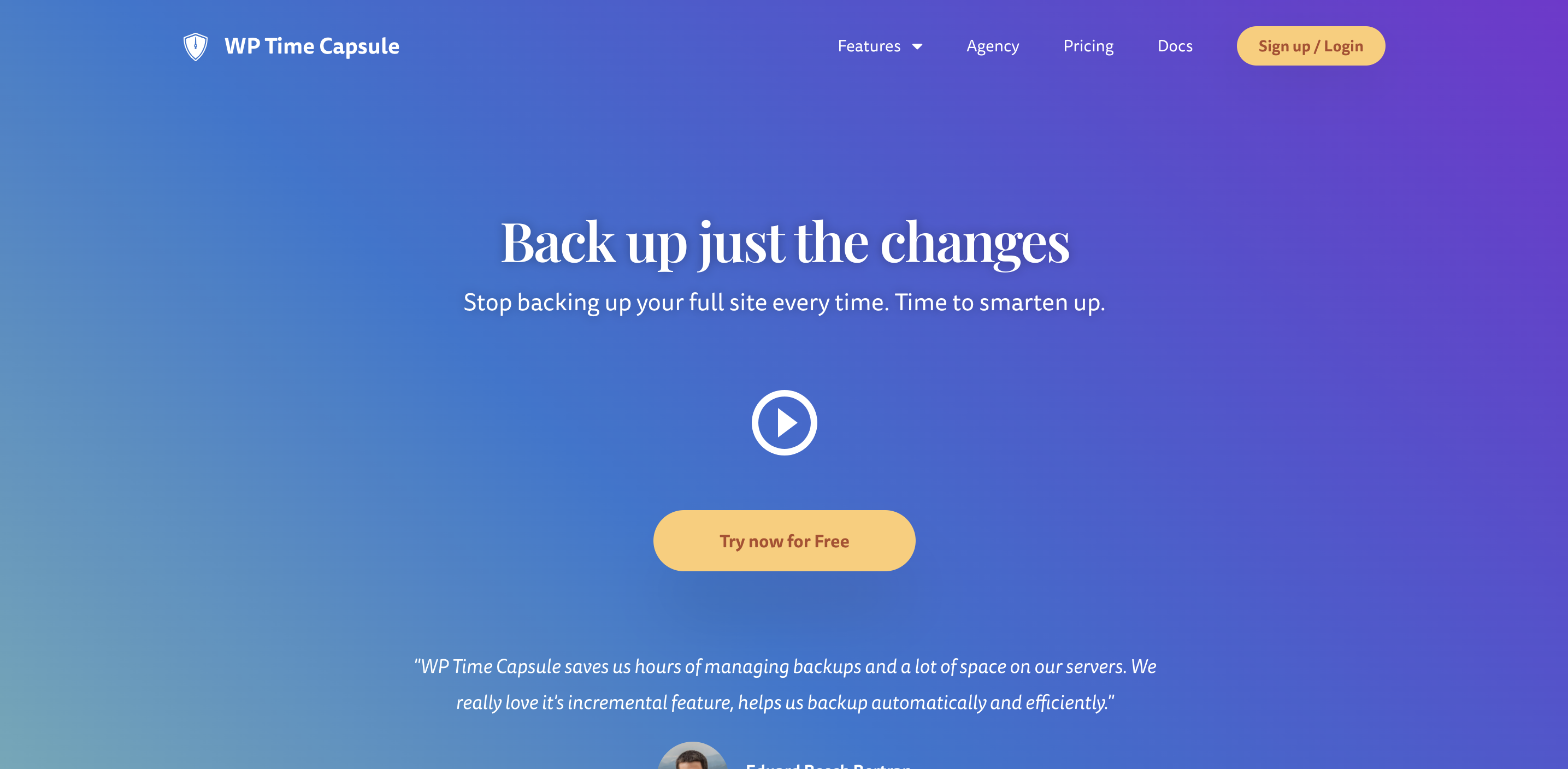
6. WP-Zeitkapsel
WP Time Capsule ist ein Premium-Backup-Plugin mit einer 30-tägigen kostenlosen Testversion. Alle Sicherungen erfolgen in Echtzeit und inkrementell, sodass Änderungen (und nur Änderungen) gespeichert werden, sobald sie auftreten. Dies macht einen großen Unterschied darin, wie sich das Plugin auf die Geschwindigkeit Ihrer Website auswirkt. Darüber hinaus werden alle Backups mit Tools von Drittanbietern gespeichert, um sie vor Server-Hacks zu schützen und Ihnen die volle Kontrolle zu geben.
Hauptmerkmale von WP Time Capsule:
- Automatische WordPress-Backups in Echtzeit
- Automatische Backups jedes Mal, wenn Sie Ihre Website aktualisieren, damit Sie sie im Falle eines Plugin- oder Theme-Konflikts wiederherstellen können
- Ein-Klick-Wiederherstellungen aus dem WordPress-Dashboard
- Die Option, Änderungen und Aktualisierungen auf einer Staging-Site zu testen
- Integrationen mit Tools von Drittanbietern wie Google Drive und Dropbox
- Die Möglichkeit, bestimmte Dateien oder Ihre gesamte Website wiederherzustellen
- Wiederherstellungsoptionen, selbst wenn Ihre Website vollständig heruntergefahren ist, kein Code erforderlich
Vorteile von WP Time Capsule:
- Inkrementelle WordPress-Sicherungen und -Wiederherstellungen, was bedeutet, dass jedes Mal nur neue Änderungen gespeichert und wiederhergestellt werden. Ihr Server wird also nicht belastet und Ihre Website wird nicht verlangsamt .
- Es enthält eine Staging-Umgebung, mit der Sie Änderungen, Updates, neue Plugins und mehr testen können, um sicherzustellen, dass sie auf Ihrer Live-Site ordnungsgemäß funktionieren. Sie können diese Änderungen dann mit einem Klick live übertragen.
- Es unterstützt WordPress Multisite.
Nachteile von WP Time Capsule:
- Mit dem Business-Tarif werden Änderungen und Backups nur für einen Zeitraum von 30 Tagen gespeichert.
- Es ist kein kostenloser Plan verfügbar.
- Da alle Backups von Drittanbietern von Speicherdiensten gespeichert werden, müssen Sie möglicherweise zusätzlich zum Plugin für diese Tools bezahlen, abhängig von der Größe Ihrer Website (und damit des Backups).
Benutzerfreundlichkeit:
Das Einrichten von WP Time Capsule ist so einfach wie das Installieren des Plugins und das Auswählen von Konfigurationsoptionen. Darüber hinaus gibt es sofortige Wiederherstellungen, und es bedarf nur eines Klicks, um Änderungen live aus Ihrer Staging-Umgebung zu übertragen.
Preisgestaltung:
- Der Business-Plan umfasst zwei Standorte und ein 30-tägiges Wiederherstellungsfenster für 49 $/Jahr.
- Der Freelancer-Plan umfasst zehn Websites und ein 120-tägiges Wiederherstellungsfenster für 99 $/Jahr.
- Der Agency-Plan umfasst unbegrenzte Websites und ein 365-tägiges Wiederherstellungsfenster für 199 $/Jahr.
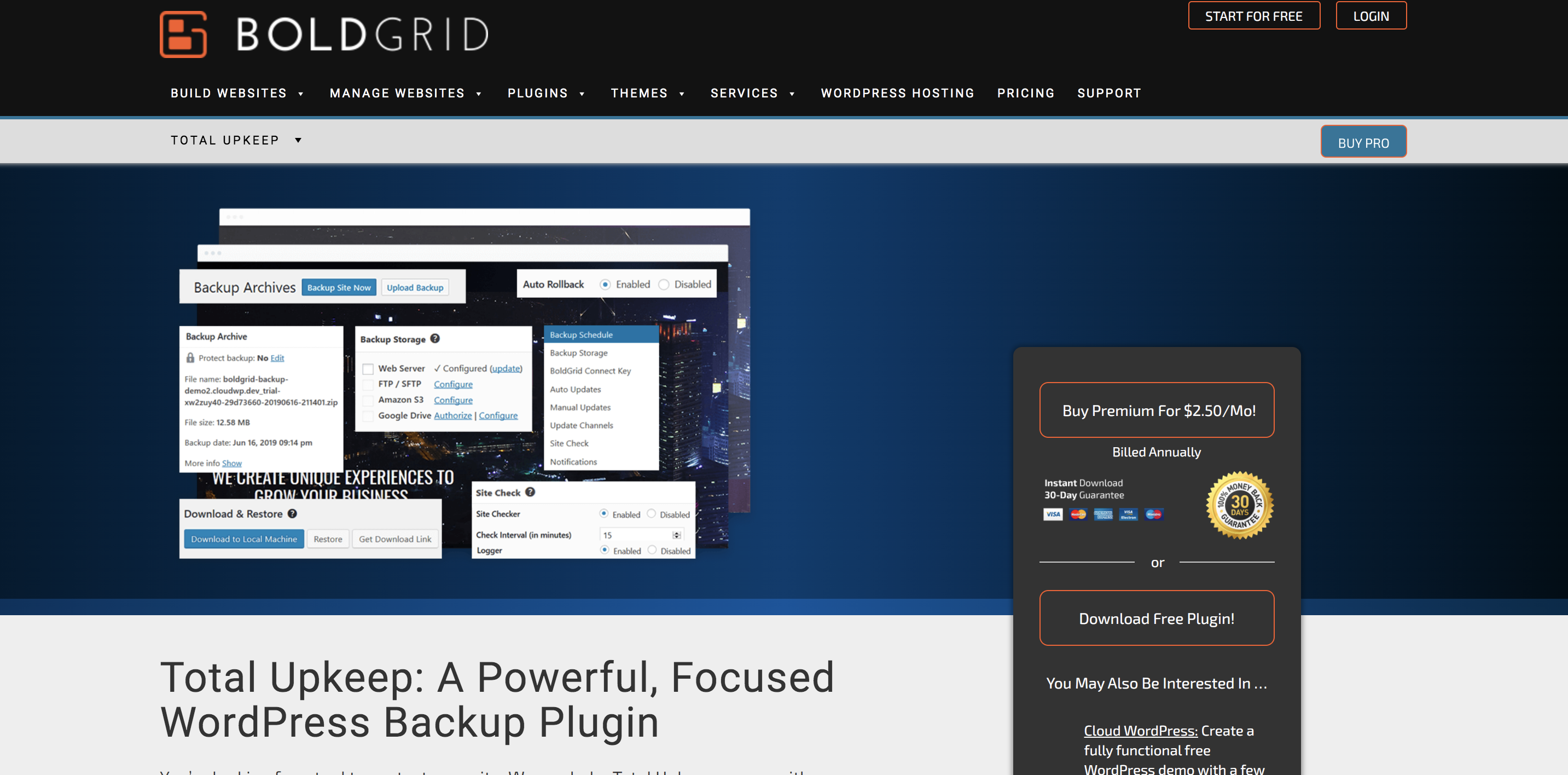
7. BoldGrid Gesamtwartung
BoldGrid Total Upkeep (früher BoldGrid Backup) ist ein WordPress-Plugin, das automatische und manuelle Backups bietet, zusammen mit zusätzlichen Sicherheitsfunktionen, die Ihnen helfen, ein Backup überhaupt nicht wiederherstellen zu müssen.
Hauptmerkmale von BoldGrid Total Upkeep:
- Automatisierte und manuelle Remote-Backups.
- Die Möglichkeit, Ihre Website wiederherzustellen, selbst wenn sie ausgefallen ist.
- Die Möglichkeit, fehlgeschlagene Updates automatisch rückgängig zu machen.
- Integration mit Amazon S3 und Google Drive zum Speichern von Backups.
- Zusätzliche Sicherheitsfunktionen wie Ausfallzeitüberwachung und automatische WordPress-Updates.
- Wiederherstellung einzelner Dateien.
- Ein Protokoll aller Dateiänderungen, die auf Ihrer Website stattfinden.
Vorteile von BoldGrid Total Maintenance:
- Es gibt keine Größenbeschränkungen für Backups.
- Der Premium-Plan umfasst unbegrenzte Websites, was letztendlich eine sehr erschwingliche Lösung für mehrere WordPress-Sites ist.
- Es lässt sich in eine Suite von WordPress-Tools integrieren, die einen Seitenersteller, eine Staging-Umgebung und eine Caching-Funktion umfassen, und kann zusammen mit diesen erworben werden.
Nachteile von BoldGrid Total Upkeep:
- Es werden nur zwei Speichertools von Drittanbietern unterstützt: Amazon S3 und Google Drive. Viele andere Plugins enthalten mehr Speicheroptionen.
- Das Wiederherstellen eines Backups, wenn Ihre Site ausgefallen ist, erfordert die Verwendung eines Skripts von der Befehlszeile aus, ein fortgeschrittener Prozess.
Benutzerfreundlichkeit:
Die Installation und Einrichtung von BoldGrid ist sehr unkompliziert und einfach. Installieren und aktivieren Sie einfach das WordPress-Plugin und konfigurieren Sie dann einige Einstellungen wie Backup-Tage/-Zeiten und Speicherorte.
Wenn deine Website läuft, ist das Wiederherstellen eines Backups genauso einfach – wähle das Backup, das du laden möchtest, aus dem WordPress-Dashboard aus und klicke auf „Wiederherstellen“. Wenn Ihre Website jedoch nicht verfügbar ist, wird es schwierig. Sie müssen Ihre Dateien mit SSH und einer bestimmten Befehlszeile wiederherstellen. Wenn Sie mit diesem Vorgang nicht vertraut sind, kann er verwirrend und schwierig sein.
Preisgestaltung:
- Es gibt eine kostenlose Version, die alle grundlegenden Sicherungsfunktionen enthält.
- Die Premium-Version, die Funktionen wie die Wiederherstellung einzelner Dateien und ein Protokoll aller Dateiänderungen hinzufügt, kostet 2,50 $/Monat und wird jährlich in Rechnung gestellt.
Die beste WordPress-Backup-Vergleichstabelle
| Jetpack-Backup | UpdraftPlus | BlogVault | BackupBuddy | BackWPUp | WP-Zeitkapsel | BoldGrid Gesamtwartung | |
|---|---|---|---|---|---|---|---|
| Automatisierte Backups | Ja | Ja | Ja | Ja | Ja | Ja | Ja |
| Echtzeit-Backups | Ja | Nein | Ja, mit einigen Plänen | Ja | Nein | Ja | Nein |
| Aktivitätsprotokoll | Ja | Nein | Ja | Nein | Nein | Nein | Nein |
| Einfache Wiederherstellung, auch wenn Ihre Website nicht verfügbar ist | Ja | Nein | Ja | Nein | Nein | Ja | Nein |
| Von einem mobilen Gerät wiederherstellen | Ja | Nein | Nein | Nein | Nein | Nein | Nein |
| WordPress-Migration | Ja | Ja, mit Premium-Erweiterung | Ja | Ja | Ja | Ja | Ja |
| Optionale zusätzliche Sicherheitsfunktionen | Ja | Nein | Ja | Ja | Nein | Nein | Ja |
| Sicherungsspeicher | Offsite | Vor Ort oder mit Tools von Drittanbietern | Offsite | Offsite | Vor Ort oder mit Tools von Drittanbietern | Mit Tools von Drittanbietern | Vor Ort oder mit Tools von Drittanbietern |
| WordPress Multisite-Unterstützung | Nein | Ja | Ja | Nein | Ja | Ja | Ja |
| Speichert in Tools von Drittanbietern | Nein | Ja | Ja, aber nicht automatisch | Ja | Ja | Ja | Ja |
| Preis | $10 – $50 pro Monat | Kostenlos – 117 $ pro Jahr | $89 – $249 pro Jahr | $80 – $199 pro Jahr | Kostenlos – $349 pro Jahr | $49 – $199 pro Jahr | Kostenlos – $2,50 pro Monat |
Was macht ein gutes WordPress-Backup-Plugin aus?
Nachdem wir nun die besten WordPress-Backup-Plugins verglichen haben, gehen wir einen Schritt zurück und schauen uns an, was ein Plugin wirklich „gut“ macht.
Hier sind die Merkmale eines guten WordPress-Backup-Plugins:
1. Automatisierte Backups
Die tägliche manuelle Sicherung Ihrer Website ist natürlich unglaublich zeitaufwändig. Und es lässt auch eine Menge Raum für Fehler – es ist so leicht zu vergessen!
Aus diesem Grund sind automatisierte Backups von entscheidender Bedeutung. Sie können sie einfach einschalten und sich keine Gedanken darüber machen. Wenn etwas schief geht, haben Sie alles, was Sie brauchen, bereits an Ort und Stelle.
2. Echtzeit-Backups
Echtzeit-Backups sind lebensverändernd, wenn Sie Ihre Website regelmäßig aktualisieren. Sie speichern jedes Mal eine Kopie Ihrer Dateien und Ihrer Datenbank, wenn sich etwas ändert, damit Sie wissen, dass alles auf dem neuesten Stand ist.
Obwohl diese für jede Website großartig sind, sind sie besonders wichtig, wenn Sie mehrere Blog-Posts pro Tag veröffentlichen, Foren betreiben oder einen E-Commerce-Shop haben. Stellen Sie sich vor, Ihre letzten Bestellinformationen zu verlieren!
3. Speicher getrennt von Ihrem Host
Einige Plugins speichern Backups auf Ihrem Server, was praktisch sein kann. Dies möchte man aber nach Möglichkeit vermeiden. Wenn ein Hacker Zugriff auf Ihre Website erhält, kann er möglicherweise auch auf Ihren Server zugreifen. In diesem Fall würden Ihre Backups ebenfalls kompromittiert oder mit Malware infiziert.
4. Ein Aktivitätsprotokoll
Ein Aktivitätsprotokoll verfolgt alles, was auf Ihrer Website passiert. Was hat das mit Sicherungen zu tun?
Wenn Sie wissen, wann ein Plugin gelöscht wurde, wann sich jemand von einem unbekannten Ort aus anmeldete oder wann eine Seite geändert wurde, können Sie auch feststellen, wann ein Hack aufgetreten ist oder ein Problem aufgetreten ist. Auf diese Weise können Sie eine Sicherung direkt vor dem Problem wiederherstellen.
5. Ein supereinfacher Wiederherstellungsprozess
Wenn Ihre Website ausfällt oder gehackt wird, möchten Sie sie so schnell wie möglich wieder aufbauen. Jede Sekunde, in der es ausfällt, bedeutet verlorene Bestellungen, Website-Besucher, Follower oder Anzeigenklicks. Und obendrein könnten Sie erschöpft sein.
Das Letzte, worüber Sie sich Sorgen machen wollen, ist ein komplizierter, langer Wiederherstellungsprozess oder die Notwendigkeit, sich an Ihren Entwickler zu wenden und ihn zu bitten, eine Sicherung wiederherzustellen (wann immer sie verfügbar ist). Suchen Sie also nach einer Ein-Klick-Wiederherstellung, die es schafft leicht für Sie, zur Normalität zurückzukehren.
6. Die Möglichkeit, von überall aus wiederherzustellen
Websites werden nicht basierend auf Ihrem Zeitplan heruntergefahren. Alles kann jederzeit passieren – auf dem Weg zum oder vom Büro, mitten in der Nacht oder auf Reisen. Wählen Sie ein Backup-Plug-in, das eine App enthält, damit Sie Ihre Website direkt von Ihrem Mobilgerät aus wiederherstellen können, egal wo Sie sich gerade befinden.
7. Inkrementelle Backups
Inkrementelle Sicherungen speichern nur die letzten Änderungen, anstatt jedes Mal die gesamte Website zu sichern. Während dies immer noch sicherstellt, dass eine Kopie von allem gespeichert wird, wird der erforderliche Speicherplatz drastisch reduziert, da jedes Mal weniger Dateien gesichert werden. Dies bedeutet auch weniger Server-Bloat, wodurch Sie teure Ressourcen sparen und verhindern können, dass Ihre Website langsam geladen wird, während Backups ausgeführt werden.
Welches WordPress-Backup-Plugin ist das beste?
Wenn es darauf ankommt, ist Jetpack Backup die klare Wahl für die meisten WordPress-Sites. Es bietet robuste Funktionen, eine benutzerfreundliche Oberfläche, zuverlässigen, sicheren Backup-Speicher und Support von Automattic Happiness Engineers, die WordPress besser kennen als jeder andere. Es gibt jedoch einige Szenarien, in denen ein anderes Plugin besser geeignet sein könnte.
Betreiben Sie WordPress Multisite? Probieren Sie BlogVault aus – es unterstützt Multisite-Backups vollständig.
Möchten Sie einzelne Dateien wiederherstellen? Mit BackupBuddy können Sie die Dateien auswählen, die Sie wiederherstellen möchten.
Möchten Sie eine Staging-Site einrichten? Wenn Ihr Hosting-Plan noch keine Staging-Umgebung enthält, ist WP Time Capsule möglicherweise eine gute Wahl. Sie erhalten sowohl Backups als auch Staging in einem kostenpflichtigen Plan, mit der Möglichkeit, Änderungen zu testen und sie mit einem Klick live zu übertragen.
Aber wenn Sie wie die meisten WordPress-Site-Besitzer sind, bietet Jetpack alles, was Sie brauchen, und noch einiges mehr. Beginnen Sie mit Jetpack Backup.
Häufig gestellte Fragen zum WordPress-Backup
Wie oft sichern Plugins eine WordPress-Website?
Das hängt von dem gewählten Plugin ab. Die häufigste Frequenz ist täglich, aber es gibt auch Optionen für wöchentlich, monatlich, alle paar Stunden oder in Echtzeit.
Jetpack Backup bietet beispielsweise Echtzeit-Backups, die bei jeder Änderung alles speichern. Dies kann äußerst wertvoll sein, wenn Ihre Website regelmäßig aktualisiert wird, wie im Fall eines Nachrichtenblogs, eines E-Commerce-Shops oder eines Online-Forums.
Wie lange werden WordPress-Backups aufbewahrt?
Auch hier hängt es vom Backup-Plugin ab. Ein 30-Tage-Archiv ist jedoch ziemlich typisch, während einige Plugins es Ihnen ermöglichen, die Anzahl der zu speichernden Backups auszuwählen.
Woher weiß ich, ob mein Plugin meine WordPress-Website sichert?
Es gibt mehrere Möglichkeiten, wie Sie überprüfen können, ob Ihr Plugin Ihre Website speichert. Das von Ihnen gewählte Plugin sollte aufzeichnen, wann Backups erstellt wurden. Andere senden Ihnen nach einer erfolgreichen Sicherung möglicherweise eine E-Mail oder Benachrichtigung. Sie können auch eine Sicherungsdatei von einem Remotespeicher oder Ihrem Server herunterladen, um zu überprüfen, ob Ihre Dateien und Ihre Datenbank vorhanden sind.
Mit Jetpack können Sie das Aktivitätsprotokoll überprüfen, um zu sehen, wann die letzte Sicherung abgeschlossen wurde und ob sie erfolgreich war oder nicht.
Wo werden meine Backups gespeichert?
Dies hängt von dem Plugin ab, das Sie auswählen. Viele Plugins speichern Sicherungsdateien auf Ihrem Server, was sie anfällig für Hacks macht und wertvollen Speicherplatz beansprucht (für den Sie bezahlen!). Andere lassen sich in Tools von Drittanbietern wie Google Drive oder Dropbox integrieren, wodurch sie von Ihrem Hosting-Plan getrennt bleiben.
Jetpack Backup speichert mehrere Kopien jedes Backups auf den supersicheren Servern von WordPress.com – dieselben, auf denen auch ihre eigene Website lebt! Das bedeutet, dass Sie von geschützten Dateien profitieren, ohne Tools von Drittanbietern verwalten zu müssen. Außerdem können Sie mit nur wenigen Klicks wiederherstellen, selbst wenn Ihre Website vollständig heruntergefahren ist.
Funktioniert ein Backup-Plug-in noch, wenn meine Website nicht verfügbar ist?
In den meisten Fällen können Sie immer noch ein Backup wiederherstellen, wenn Ihre Website nicht verfügbar ist. Dieser Prozess beinhaltet jedoch normalerweise den Zugriff auf Ihren Server über FTP und PHPMyAdmin oder das Ausführen eines Skripts mit SSH. Diese Schritte können für viele Website-Besitzer verwirrend und kompliziert sein und lassen sich relativ leicht durcheinander bringen.
Jetpack Backup hingegen macht es super einfach, ein Backup wiederherzustellen, auch wenn Sie keinen Zugriff auf Ihr WordPress-Dashboard haben. Sie müssen lediglich das Backup auswählen, das Sie aus dem Aktivitätsprotokoll laden möchten, die gewünschten Dateien auswählen und auf eine einzelne Schaltfläche klicken. Mehr braucht es nicht!
